Me.MyGrid.ActiveCell = Me.MyGrid.Rows(1).Cells(1)
このコントロールは廃止されたため、XamDataGrid コントロールに移行することをお勧めします。今後、新機能、バグ修正、サポートは提供されません。コードベースの XamDataGrid への移行に関する質問は、サポートまでお問い合わせください。
xamGrid コントロールはセルのアクティブ化をサポートします。セルがフォーカスを持つ現在のセルである場合、セルはアクティブと見なされます。編集など、単一セルに限り実行可能なアクションを実行できるように、アクティブ化は xamGrid コントロールに実装されます。
アクティブ化動作
xamGrid コントロールのセルのアクティブ化は以下のように動作します:
エンドユーザーがセルをクリックすると、そのセルがアクティブになります。
エンドユーザーが xamGrid にタブ移動すると、最初のセルがアクティブになり、エンドユーザーはその他のセルにも継続してタブ移動するか、矢印キーを使用してナビゲートすることができます。
アクティブ化とフォーカスは関係がありません。たとえば、セルがいったんアクティブ化されたら、フォーカスを失っても xamGrid はアクティブ化を保持します。
行セレクターがクリックされるとその行の最初のセルがアクティブ化されます。
コードによるアクティブ化
xamGrid コントロールの ActiveCell プロパティを使用してアクティブ セルを取得または設定することができます。以下のコードは、2 番目の Row、2 番目の Column にあるセルをアクティブに設定する方法を示します。
Visual Basic の場合:
Me.MyGrid.ActiveCell = Me.MyGrid.Rows(1).Cells(1)
C# の場合:
this.MyGrid.ActiveCell = this.MyGrid.Rows[1].Cells[1];
セル オブジェクトの IsActive プロパティを使用してアクティブ セルを設定することもできます。以下のコードは、2 番目の Row、2 番目の Column にあるセルをアクティブに設定する方法を示します。
Visual Basic の場合:
Me.MyGrid.Rows(1).Cells(1).IsActive = True
C# の場合:
this.MyGrid.Rows[1].Cells[1].IsActive = true;
キーボードによるアクティブ化
以下はキーボードを使用して xamGrid をアクティブ化する方法です。
プラス記号 (+)
アクティブ行を展開します。
マイナス記号 (-)
アクティブ行を縮小します。
Tab
現在のアクティブ セルを右に 1 つ進めます。
アクティブ セルが最後の列にある場合、アクティブ セルは次の行に移動します。
アクティブ セルが最後の行の最後の列にある場合、フォーカスは、ページ上の次のコントロールに移動します。
Shift + Tab
Tab とは逆の方向に同様の動作をします。ただし、これは xamGrid 上の TabNavigation プロパティが KeyboardNavigationMode.Once に設定されている場合にのみ発生します。
Page Up / Page Down
上または下に 1 ページ移動します。1 ページは現在表示されている行数として定義されます。
Home
アクティブ セルが最初の表示列にない場合、その行の最初の表示列がアクティブになります。
アクティブ セルが最初の表示列にある、ただし現在のバンドの最初の行ではない場合、現在のバンドの最初の行の最初のセルがアクティブ セルになります。
アクティブ セルが現在のバンドの最初の行の最初のセルの場合、親バンドの最初の行の最初のセルがアクティブになります。アクティブ セルがルート レベルにある場合、何も発生しません。
End
アクティブ セルが最後の表示列にない場合、その行の最後の表示列がアクティブになります。
アクティブ セルが最後の表示列にある、ただし現在のバンドの最後の行ではない場合、現在のバンドの最後の行の最後のセルがアクティブ セルになります。
アクティブ セルが現在のバンドの最後の行の最後のセルの場合、親バンドの最後の行の最後のセルがアクティブになります。アクティブ セルがルート レベルにある場合、何も発生しません。
上矢印キー
KeyboardNavigation.CurrentLayout ー 同じバンドの前の兄弟行の同じ列がアクティブ セルになります。
KeyboardNavigation.AllLayouts ー 前の行の同じ表示列インデックスがアクティブ セルになります。前の行で現在のアクティブ セル列インデックスよりも列が少ない場合、その行の最後の表示列がアクティブになります。
下矢印キー
KeyboardNavigation.CurrentLayout ー 同じバンドの次の兄弟行の同じ列がアクティブ セルになります。
KeyboardNavigation.AllLayouts ー 次の行の同じ表示列インデックスがアクティブ セルになります。次の行で現在のアクティブ セル列インデックスよりも列が少ない場合、その行の最後の表示列がアクティブになります。
左矢印キー
アクティブ セルを前の表示可能な兄弟に移動します。
前の行兄弟が展開されていない行の最初の表示列にアクティブ セルがある場合、前の兄弟行の最後の表示セルに移動します。
前の兄弟行が展開されている行の最初の表示列にアクティブ セルがある場合、前の兄弟行の最後の子行の最後の表示セルに移動します。
右矢印キー
アクティブ セルを次の表示可能な兄弟に移動します。
展開されていない行の最後の表示列にアクティブ セルがある場合、次の兄弟行の最初の表示セルに移動します。
展開されている行の最後の表示列にアクティブ セルがある場合、最初の子行の最初の表示セルに移動します。
展開されている行の最後の表示列にアクティブ セルがあり、ChildBandHeaderRows がその子に表示される場合、最初の childBandHeader がアクティブ セルになります。
スペースバー
アクティブ セルを選択/選択を解除します。これは Ctrl キーが押される時だけ発生します。
以下の例のコードは KeyboardNavigation プロパティを設定する方法を示します。
XAML の場合:
<ig:XamGrid KeyboardNavigation="CurrentLayout" x:Name="MyGrid" AutoGenerateColumns="True"> ... </ig:XamGrid>
Visual Basic の場合:
Imports Infragistics.Controls.Grids ... Me.MyGrid.KeyboardNavigation = KeyboardNavigation.CurrentLayout
C# の場合:
using Infragistics.Controls.Grids; ... this.MyGrid.KeyboardNavigation = KeyboardNavigation.CurrentLayout;
以下のスクリーン ショットは、xamGrid の 2 番目の行、2 番目の列に配置されているセルをアクティブとして表示します。
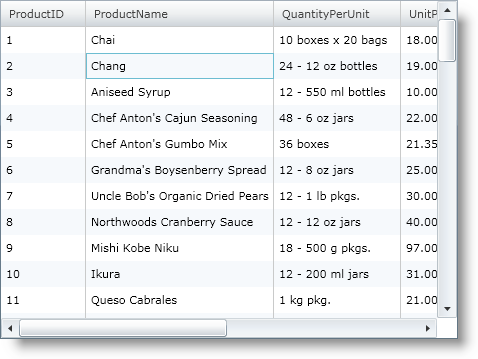
関連トピック